
Secara default, Windows 11 terus melacak dari tanggal dan waktu secara otomatis berkat server waktu berbasis internet. Jika Anda perlu menyesuaikan tanggal dan waktu secara manual, mengaktifkan kembali ketepatan waktu otomatis, atau memaksa sinkronisasi waktu, Anda dapat melakukan semuanya di Pengaturan . Begini caranya.
Cara manual Set Tanggal & amp; Waktu pada Windows 11
Pertama, buka pengaturan Windows. Cari “pengaturan” di menu Start, kemudian klik “Windows Settings” ikon. Atau Anda dapat menekan Windows + i pada keyboard Anda.

Ketika Pengaturan terbuka, klik “Waktu & amp; Bahasa”di sidebar. Dalam Waktu & amp; Bahasa, klik “Tanggal & amp; Waktu."

Tanggal & amp; Pengaturan waktu, klik mengubah saklar di samping “Set waktu secara otomatis” untuk “Off.”
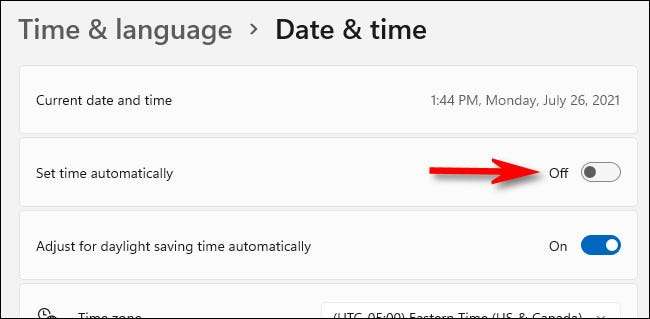
Di bawah itu, menemukan “Set tanggal dan waktu secara manual” pilihan dan klik “Change.”
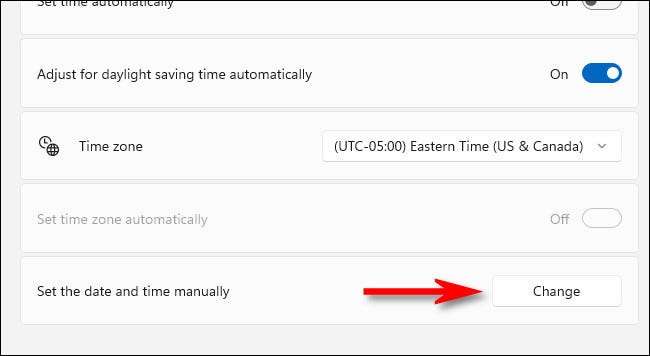
Sebuah “Perubahan Tanggal dan Waktu” jendela akan muncul. Gunakan menu drop-down untuk menetapkan tanggal yang diinginkan dan waktu, kemudian klik “Change.”
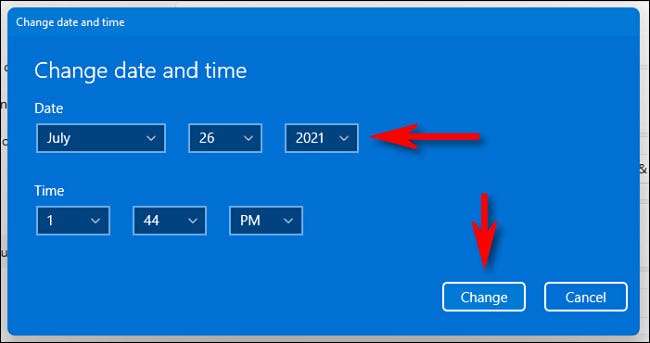
Perubahan akan segera berlaku. Jika Anda perlu secara manual mengubah zona waktu Anda juga, hanya mengaturnya menggunakan menu “Time Zone” drop-down.
Setelah Anda selesai, Settings dekat. Jika Anda merasa perlu untuk mengubah waktu lagi, hanya revisit Settings & gt; Waktu & amp; Bahasa & gt; Tanggal & amp; Waktu dan klik “Change” di samping “Set tanggal dan waktu secara manual.”
Cara otomatis Set Tanggal & amp; Waktu pada Windows 11
Secara default, Windows 11 mendapat waktu secara otomatis dari internet. Tetapi jika Anda sebelumnya sudah dinonaktifkan bahwa fitur, mudah untuk mengubah tanggal otomatis dan waktu kembali.
Pertama, pastikan Anda Windows 11 PC terhubung ke internet. kemudian buka Pengaturan Windows dengan mencari “Pengaturan” di menu Start atau menekan Windows + i pada keyboard Anda.

Dalam Pengaturan, pilih “Waktu & amp; Bahasa,”kemudian klik“Tanggal & amp; Waktu."

Tanggal & amp; Pengaturan waktu, mengatur saklar di samping “Set waktu secara otomatis” untuk “On.”
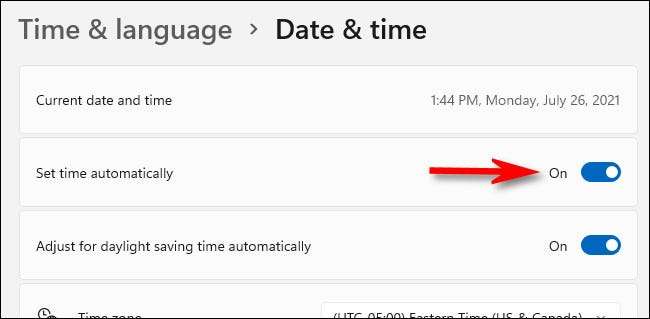
Kemudian pastikan zona waktu Anda diatur ke nilai yang tepat dengan menggunakan menu drop down berlabel “Time Zone.”
Setelah itu, gulir ke bawah ke “Pengaturan tambahan” dan klik “Sync Now.” Hal ini akan memaksa Anda Windows 11 PC untuk memperbarui tanggal dan waktu untuk mencocokkan Windows waktu server.
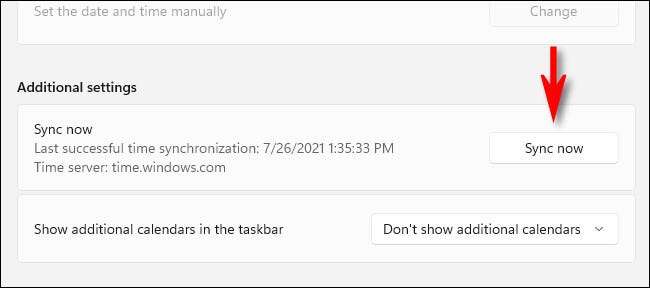
Tanggal dan waktu akan diatur secara otomatis. Tutup Pengaturan, dan Anda sudah siap.
TERKAIT: Berikut apa yang Windows 11 Setelan App Looks Like







